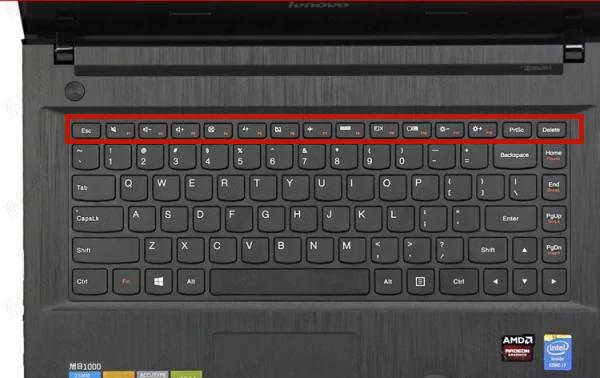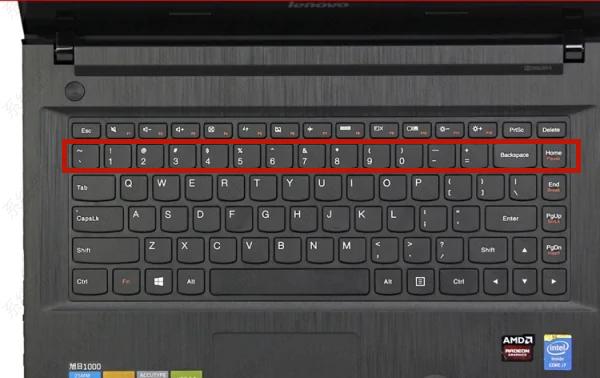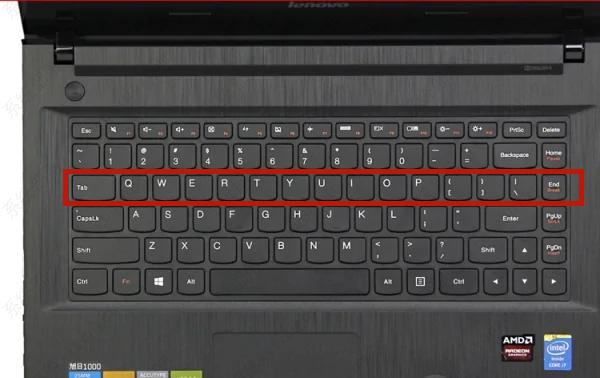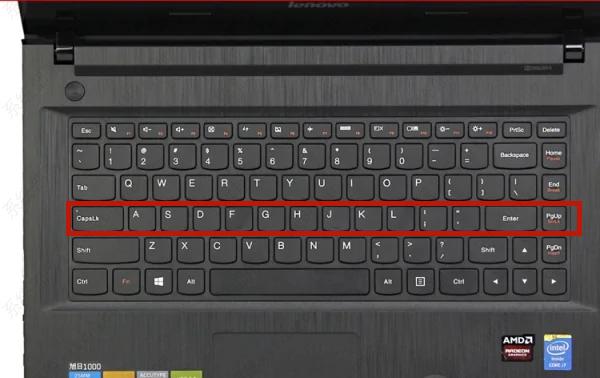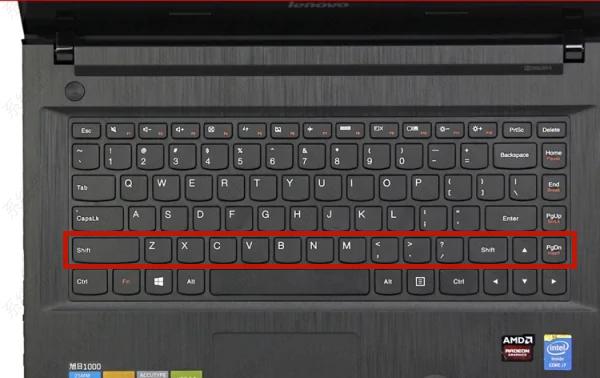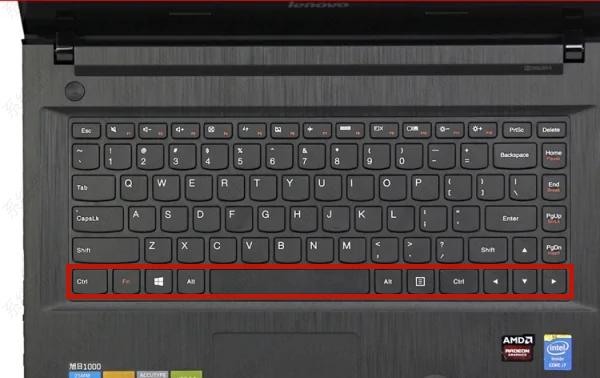笔记本电脑键盘上各个按键的功能有哪些?
笔记本电脑键盘上各个按键的功能有哪些?很多朋友们初次购入笔记本的时候不知道笔记本键盘的每个键都有什么功能。今天小编就给大家带来了windows系统键盘和苹果键盘的介绍图。不管是戴尔笔记本、联想笔记本还是其他笔记本用户都是可以一样作参考的。
windows笔记本键盘介绍
1、笔记本电脑第一列键盘按键功能介绍,依次顺序为从左到右:
esc按钮:esc即取消按钮,主要作用是退出当前正在运行的功能或者程序。
功能按钮(F1-F12):功能键本身没有任何作用,但是在不用软件中可以有具体的功能,同时搭配fn键还有各自的功能。比如F1+FN可以关闭声音。F2+FN可以降低声音等等。
PrtSc按钮:截图键和打印键。按下这个按钮再粘贴,就可以看到电脑屏幕的全部内容。或者是连接打印机的时候按下这个按钮就可以直接打印当前页面了。
Delete按钮:可以删除或者清空当前光标页面选中的内容。
重启键:长按可以直接强行关闭电脑。当电脑关机时按一下就可以开启电脑。
2、笔记本电脑第二列键盘按键功能介绍,依次顺序为从左到右:
最左边按钮:可以打出特定的符号。
数字键1-9:可以打出数字1-9以及对应的标点符号。
数字键右边按钮:打出特定的符号。
backsapce按钮:退格按钮,可以删除光标左边的符号。
3、笔记本电脑第三列键盘按键功能介绍,依次顺序为从左到右:
tab按钮:表格功能,可以直接在excel中快速移动等额距离。
Q-]按钮:字母键以及特殊符号键。
4、笔记本电脑第四列键盘按键功能介绍,依次顺序为从左到右:
CapsLk按钮:大小键切换按钮,点击一下就可以切换状态。
A-‘按钮:字母键以及特殊符号键。
enter按钮:回车键,代表确定或者是换行功能。
5、笔记本电脑第五列按键功能介绍,依次顺序为从左到右:
shift按钮:可以切换中英文转换状态,还可以配合其他按键一起使用。
z-?按钮:字母键以及特殊符号键。
6、笔记本电脑第六列按键功能介绍,依次顺序为从左到右:
ctrl按钮:控制按键,用于和其他按钮一起发挥功能。
Fn按钮:搭配f1-f12发挥不一样的功能。
windows按钮:搭配不一样的字母按钮,实现各种快捷功能,比如windows+x可以快速打开系统菜单功能等等。
alt按钮:可选按键,可以搭配其他功能键一起发挥作用。
空格键:可以将文字向右平移。
方向按钮:在个别界面中可以代替鼠标完成上下左右平移选择。
苹果键盘功能键介绍
1、日常使用:
Command是Mac里最重要的修饰键,在大多数情况下相当于Windows下的Ctrl。所以以下最基本操作很好理解:
Command-Z 撤销。
Command-X 剪切。
Command-C 拷贝(Copy)。
Command-V 粘贴。
Command-A 全选(All)。
Command-S 保存(Save)。
Command-F 查找(Find)。
2、截图:
Command-Shift-4 截取所选屏幕区域到一个文件。
Command-Shift-3 截取全部屏幕到文件。
Command-Shift-Control-3 截取全部屏幕到剪贴板。
Command-Shift-4 截取所选屏幕区域到一个文件,或按空格键仅捕捉一个窗口。
Command-Shift-Control-4 截取所选屏幕区域到剪贴板,或按空格键仅捕捉一个窗。
3、在应用程序中:
Command-Option-esc 打开强制退出窗口。
Command-H 隐藏(Hide)当前正在运行的应用程序窗口。
Command-Option-H 隐藏(Hide)其他应用程序窗口。
Command-Q 退出(Quit)最前面的应用程序。
Command-Shift-Z 重做,也就是撤销的逆向操作。
Command-Tab 在打开的应用程序列表中转到下一个最近使用的应用程序,相当于Windows中(Alt+Tab)。
Command-Option-esc 打开“强制退出”窗口,如果有应用程序无响应,可在窗口列表中选择强制退出。
4、文本处理:
Command-右箭头 将光标移至当前行的行尾。
Command-B 切换所选文字粗体(Bold)显示。
fn-Delete 相当于PC全尺寸键盘上的Delete,也就是向后删除。
fn-上箭头 向上滚动一页(Page Up)。
fn-下箭头 向下滚动一页(Page Down)。
fn-左箭头 滚动至文稿开头(Home)。
fn-右箭头 滚动至文稿末尾(End)。
Command-右箭头 将光标移至当前行的行尾。
Command-左箭头 将光标移至当前行的行首。
Command-下箭头 将光标移至文稿末尾。
Command-上箭头 将光标移至文稿开头。
Option-右箭头 将光标移至下一个单词的末尾。
Option-左箭头 将光标移至上一个单词的开头。
Control-A 移至行或段落的开头。
1、【Esc】,取消【光标】所在行,但不删除内存内容,在不同环境中有不同用途;
2、【F1】,在DOS操作系统中,你会发现按下F1通常会出现帮助选项,在windows操作系统中,如果你处在一个选定的程序按下F1,帮助也常常会出现。如果现在不是处在任何程序中,而是处在资源管理器或桌面,那么按下F1就会出现Windows的帮助程序。如果你正在对某个程序进行操作,而想得到Windows帮助,则需要按下Win+F1。按下Shift+F1,会出现【What’s This?】的帮助信息;
3、【F2】,如果在资源管理器中选定了一个文件或文件夹,按下F2则会对这个选定的文件或文件夹重命名。相当于你点击右键选择重命名;
4、【F3】,在资源管理器或桌面上按下F3,则会出现【搜索文件】的窗口,因此如果想对某个文件夹中的文件进行搜索,那么直接按下F3键就能快速打开搜索窗口,并且搜索范围已经默认设置为该文件夹。同样,在Windows Media Player中按下它,会出现【通过搜索计算机添加到媒体库】的窗口;
5、【F4】,F4有一些非常实用的功能,当你在IE工作时,可以用这个键用来打开IE中的地址栏列表;
6、【F5】,F5是刷新键,用来刷新IE或资源管理器中当前所在窗口的内容。这是一个非常便捷的快捷键,当你插入一个新的软盘是,你的屏幕显示的仍然是前一个软盘的内容,只需要按下F5刷新一下屏幕就可以看到刚刚插入的软盘的内容了;
7、【F6】,可以快速在资源管理器及IE中定位到地址栏;
8、【F7】,在Windows中没有任何作用,在个别程序可能有作用。不过在DOS窗口中,它表示的是显示最近使用过的一些DOS命令;
9、【F8】,在启动电脑时,可以用它来显示启动菜单。有些电脑还可以在电脑启动最初按下这个键来快速调出启动设置菜单,从中可以快速选择是软盘启动,还是光盘启动,或者直接用硬盘启动,不必费事进入BIOS进行启动顺序的修改。另外,还可以在安装Windows时接受微软的安装协议;
10、【F9】,在Windows中同样没有任何作用。但在Windows Media Player中可以用来快速降低音量;
11、【F10】,用来激活Windows或程序中的菜单,按下Shift+F10会出现右键快捷菜单。和键盘中Application键的作用是相同的。而在Windows Media Player中,它的功能是提高音量;
12、【F11】,在windows工作时,按下F11会使IE或资源管理器变成全屏模式。会使菜单栏消失,这样我们就可以在屏幕上看到更多的信息,再次按下可以恢复;
13、【F12】,在Windows中同样没有任何作用。但在Word中,按下它会快速弹出另存为文件的窗口;
14、【PrtScSysRq】,屏幕硬拷贝键,在打印机已联机的情况下,按下该键可以将计算机屏幕的显示内容通过打印机输出;
15、【Insert】,插入键,主要用于在文字处理器切换文本输入的模式。一种为覆盖模式,光标位置新输入字会替代原来的字;另一种为插入模式,新输入的字插入到光标位置,原来的字相应后移;
16、【Delete】,在Word中编辑内容的时候会常用到Delete键,用它来删除光标右侧的一个字符。如果想要删除光标后面所有内容的时候,只要同时按下【Ctrl+Delete】就可以删除光标右侧的所有内容;
17、【Capslk】,字母大小写转换键,Caps是Capital(大写字母)单词的简写,lock是锁定的意思。每按1次转换一下,键盘右上方有对应的大小写指示灯(绿灯亮为大写字母输入模式,反之为小写字母输入模式)。
相关文章
- 笔记本电脑键盘怎么锁定?电脑键盘锁定方法
- xbox手柄连接笔记本电脑蓝牙怎么连?
- 笔记本电脑未检测到电池怎么办?
- 笔记本电脑CPU天梯图高清版 2022年笔记本电脑CPU天梯图(4月更新)
- 惠普笔记本电脑黑屏怎么解决?
- 笔记本电脑开机黑屏的解决方法
- 笔记本电脑开机黑屏怎么解决?笔记本电脑开机黑屏的解决方法
- 华硕笔记本蓝屏怎么办?华硕笔记本蓝屏原因及解决方法
- 2022年哪款笔记本牌子好?2022年笔记本电脑排行榜推荐
- 笔记本电脑连不上无线网怎么解决?
- 2022最新联想笔记本电脑排行
- 比较受欢迎的几款笔记本电脑推荐
- 笔记本电脑如何调节亮度?笔记本电脑亮度的调节方法
- 老司机教你什么牌子的电脑好
- 为你解答买笔记本电脑要注意什么
- 为你解答学生适合哪款笔记本电脑